Egun on
Uste dut erabiltzaile askorentzat ez dela sekretu bat ordenagailu eramangarriaren funtzionamendua RAMaren arabera nahiko serio egongo dela. Eta zenbat eta RAM gehiago, hobe noski! Baina memoria handitzeko eta eskuratzeko erabakiaren ondoren - galdera mendi oso bat sortzen da ...
Artikulu honetan ordenagailu eramangarriaren RAM handitzea erabakitzen duten guztiei aurre egiteko zenbait ñabarduri buruz hitz egin nahi dut. Gainera, bidean saltzaile arduragabeak saltzen dituzten hasiberrientzako erabiltzaileak nahastu ditzaketen galdera "sotil" guztiak aztertuko ditut. Eta, beraz, has gaitezen ...
edukiaren
- 1) Nola ikusi RAM parametro nagusiak
- 2) Ordenagailu eramangarriak zer eta nolako memoria onartzen du
- 3) Zenbat zirrikitu da RAM ordenagailu eramangarri batean
- 4) Kanal bakarreko eta bi kanaleko memoria modua
- 5) RAM aukera. DDR 3 eta DDR3L - badago alderik?
- 6) RAM ordenagailu eramangarri batean instalatzea
- 7) Zenbat RAM behar duzu ordenagailu eramangarri batean
1) Nola ikusi RAM parametro nagusiak
Uste dut komenigarria dela halako artikulu bat RAMaren parametro nagusiekin hastea (egia esan, edozein saltzailek galdetuko dizu memoria erostea erabakitzen duzunean).
Instalatu duzun memoria memoria modurik errazena eta azkarrena tresna bereziren bat erabiltzea da. ordenagailu baten ezaugarriak zehazteko erabilgarritasuna. Speccy eta Aida 64 gomendatzen ditut (gerora pantailako argazkiak emango ditut artikuluan, horietako bat besterik ez).
--
Speccy
Webgunea: //www.piriform.com/speccy
Erabilgarria doan eta oso erabilgarria, zure ordenagailuaren (ordenagailu eramangarria) azkar zehazten lagunduko duena. Gomendatzen dut ordenagailuan edukitzea eta batzuetan, adibidez, prozesadorearen tenperatura, disko gogorra, bideo txartela (batez ere egun beroetan) topatzea.
Aida 64
Webgunea: //www.aida64.com/downloads
Programa ordainduta dago, baina merezi du! Ordenagailuari buruz behar duzun (eta ez duzu behar) jakiteko aukera ematen du. Printzipioz, nik aipatutako lehen erabilgarritasunak zati bat ordezkatu dezake. Zein erabili - zeuk aukeratu ...
--
Adibidez, Speccy utilitatean (1. irudian artikuluan), abiarazi ondoren RAM fitxa irekitzea nahikoa da RAMaren ezaugarri nagusi guztiak ezagutzeko.

Fig. 1. Ordenagailu eramangarri batean RAM parametroak
Normalean, RAMa saltzean, honako hauek idazten dituzte: SODIMM, DDR3l 8Gb, PC3-12800H. Azalpen laburrak (ikus 1. irudia):
- SODIMM - memoria moduluaren tamaina. SODIMM ordenagailu eramangarri baten memoria besterik ez da (itxura ikusteko, ikus 2. irudia).
- Mota: DDR3 - memoria mota. DDR1, DDR2, DDR4 ere badaude. Kontuan hartu behar da: DDR3 memoria mota baduzu - orduan DDR 2 memoria instalatu dezakezu (edo alderantziz) horren ordez! Honi buruz xehetasun gehiago hemen: //pcpro100.info/skolko-operativnoy-pamyati-nuzhno-dlya-kompyutera/#i-2
- Tamaina: 8192 MByte - memoria kopurua, kasu honetan 8 GB da.
- Fabrikatzailea: Kingston fabrikatzailearen marka da.
- Banda zabalera maximoa: PC3-12800H (800 MHz) - memoriaren maiztasuna, PCaren errendimenduari eragiten dio. RAM aukeratzerakoan, jakin behar duzu zer nolako memoria lagun dezakeen zure plaka-taulan (xehetasun gehiago azpian). Izendapen hau nola azaltzen den jakiteko, ikus hemen: //pcpro100.info/skolko-operativnoy-pamyati-nuzhno-dlya-kompyutera/#i-2

Fig. 2. RAM markatzea
Puntu garrantzitsua! Seguruenik, DDR3-rekin arituko zara (oraingoz ohikoena baita). "BAINA" dago, DDR3 hainbat motatakoa da: DDR3 eta DDR3L, eta memoria mota desberdinak dira (DDR3L - kontsumo txikia dutenak, 1.35V, DDR3 - 1.5V). Saltzaile askok (eta ez bakarrik) atzeraeraginezkoak direla aldarrikatzen duten arren, hori oso urrun dago (niri behin eta berriz topatu dut ordenagailu eramangarri batzuek ez dutela onartzen, esaterako, DDR3, DDR3L-rekin batera). - lana). Zein memoria mota daukazun zehaztasunez (100%) identifikatzeko, ordenagailu eramangarriaren estaldura irekitzea eta memoria barra ikustea gomendatzen dut (behean horri buruz gehiago). Tentsioa Speccy programan ere ikus dezakezu (RAM fitxa, joan behealdera arte; ikus 3. irudia)

Fig. 3. 1.35V tentsioa - DDR3L memoria.
2) Ordenagailu eramangarriak zer eta nolako memoria onartzen du
Kontua da RAM ezin dela mugarik gabe handitu (zure prozesadoreak (plaka-baseak) ezingo duela nolabaiteko muga onartzen. Gauza bera gertatzen da funtzionamenduaren maiztasunarekin (adibidez, PC3-12800H - ikus artikuluko lehen atalean).
Aukerarik onena prozesadorearen eta plaka-mailaren eredua zehaztea da eta, ondoren, informazio hori fabrikatzailearen webgunean aurkitzea. Ezaugarri horiek zehazteko, Speccy erabilgarritasuna erabiltzea ere gomendatzen dut (goiko artikuluan honi buruzko informazio gehiago).
2 fitxa ireki behar dituzu Speccy: Plaka-plaka eta CPU-en (ikus 4. irudia).

Fig. 4. Espezifikatua - prozesadorea eta plaka-plaka definitua.
Ereduaren arabera, nahiko erraza da fabrikatzailearen webgunean beharrezkoak diren parametroak aurkitzea (ikus 5. irudia).

Fig. 6. Onartutako memoria mota eta zenbatekoa.
Onartutako memoria zehazteko beste modu erraz bat dago: erabili AIDA 64 erabilgarritasuna (artikuluaren hasieran gomendatu nion). Erabilgarritasuna hasi ondoren, plaka / chipset fitxa ireki eta nahi dituzun parametroak ikusi behar dira (ikus 7. irudia).

Fig. 7. Onartutako memoria mota: DDR3-1066, DDR3-1333, DDR-1600. Memoria edukiera maximoa 16 GB da.
! Garrantzitsua Onartutako memoria-mota eta max. bolumena, zirrikitu faltan egon zaitezke - i.e. memoria modulua bera txertatzeko konpartsak. Ordenagailu eramangarrietan, gehienetan, 1 edo 2 daude (ordenagailu geldoetan beti daude hainbat). Ordenagailu eramangarrian zenbat dauden jakiteko, ikusi azpian.
3) Zenbat zirrikitu da RAM ordenagailu eramangarri batean
Ordenagailu eramangarriaren fabrikatzaileak ez du sekula gailuaren kaxan informazioa adierazten (eta ordenagailu eramangarriaren dokumentuetan ez da beti adierazten). Are gehiago esango dut, batzuetan, informazio hori okerra izan daiteke: i.e. izan ere, 2 zirrikitu egon behar direla dio, eta ordenagailu eramangarria eta itxura irekitzen duzunean, 1 zirrikitu balio du, eta bigarrena, besterik gabe, ez da soldatu (horretarako lekua badago ere ...).
Hori dela eta, ordenagailu eramangarri batean zenbat zirrikitu fidagarriak diren zehazteko, atzeko estalkia irekitzea gomendatzen dut (ordenagailu eramangarri batzuek memoria erabat aldatzeko beharrezkoa da desmuntatzea. Garestien eredu batzuek batzuetan aldatu ezin diren memoria soldatua dute ...).
Nola begiratu RAM zirrikituak:
1. Itzali ordenagailu eramangarria erabat, deskonektatu lokarri guztiak: argia, saguak, aurikularrak eta gehiago.
2. Itzali ordenagailu eramangarria.
3. Deskonektatu bateria (normalean kentzeko bi gako txiki izaten dira, 8. irudian bezala).

Fig. 8. Bateriaren lokarriak
4. Ondoren, torloju txiki bat behar duzu torloju batzuk desmuntatzeko eta RAM eta ordenagailu eramangarriaren disko gogorra babesten duten estalkia kentzeko (errepikatzen dut: diseinu hau normala da normalean. Batzuetan RAMa estalki bereizita babesten da; beste batzuetan estalkia diskoaren eta memoriaren kasuan ohikoa da, adibidez). 9. irudia).

Fig. 9. Estali HDD (diskoa) eta RAMa (memoria) babesten.
5. Orain ordenagailu eramangarrian RAMerako zenbat zirrikitu dagoeneko ikus dezakezu. Irudian. 10-ek ordenagailu eramangarri bat erakusten du bertan memoria barra bat instalatzeko zirrikitu bakarra dago. Bide batez, arreta jarri puntu batean: fabrikatzaileak erabilitako memoria mota ere idatzi zuen: "DDR3L bakarrik" (DDR3L bakarrik - 1.35V tentsio baxuko memoria, artikulu honen hasieran hitz egin nuen).
Uste dut estalkia kendu eta zenbat zirrikitu eta zein memoria instalatuta daudela ikusita, ziur erositako memoria berria funtzionatuko duela eta ez duzula alferrikako "lasterka" trukearekin eragingo ...
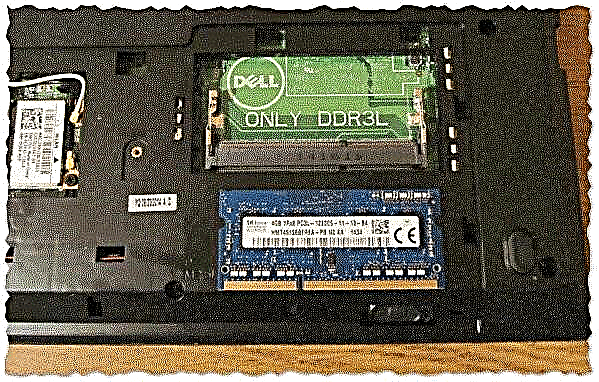
Fig. 10. Memoria makilak egiteko zirrikitu bat
Bide batez, fig. 11k ordenagailu eramangarri bat erakusten du eta bertan memoria instalatzeko bi zirrikitu daude. Bi zirrikitu izatea, askoz ere askatasun handiagoa duzu, izan ere nahiko erraz eros dezakezu memoria zirrikituren bat baduzu eta memoria nahikoa ez baduzu (bide batez, bi zirrikitu badituzu, erabil dezakezu kanal biko memoria moduahorrek produktibitatea handitzen du. Berari buruz apur bat beherago).

Fig. 11. Memoria-zerrendak instalatzeko bi zirrikitu.
Zenbat memoria zenbat zirrikitu jakiteko bigarren bidea
Speccy erabilgarritasuna erabiliz zirrikitu kopurua jakin dezakezu. Horretarako, ireki RAM fitxa eta ikusi lehen informazioa (ikus 12. irudia):
- memoria osoa zirrikituak - Zenbat slot dira RAM ordenagailu eramangarrian;
- erabilitako memoria koadroak - zenbat zirrikitu erabiltzen diren;
- memoria librearen zirrikituak: zenbat zirrikitu libre (memoriarik ez dago instalatuta).

Fig. 12. Memoria zirrikituak - Espezifikoa.
Hala ere, kontuan hartu nahiko nuke: baliteke horrelako baliabideetako informazioa ez dela beti egiari dagokiona. Komenigarria da, hala ere, ordenagailu eramangarriaren tapa irekitzea eta zirrikituen egoera zeure burua ikustea.
4) Kanal bakarreko eta bi kanaleko memoria modua
Laburra izaten saiatuko naiz, gai hau nahiko zabala baita ...
Ordenagailu eramangarrian RAM bi zirrikitu badituzu, ziurtatu bi kanalen funtzionamendua onartzen duela (fabrikatzailearen webgunean edo Aida 64 bezalako programa batean (Aipatu gainetik)) aurkitu dezakezu zehaztapen teknikoen deskribapenean.
Bi kanal moduak funtziona dezan, bi memoria barra instalatu behar dituzu eta ziurtatu konfigurazio berdina edukitzea (orokorrean aldi berean bi barra berdin erostea gomendatzen dut). Bi kanaleko modua aktibatzen duzunean - memoria modulu bakoitzarekin, ordenagailu eramangarria modu paraleloan funtzionatuko du, horrek esan nahi du lanaren abiadura handituko dela.
Zenbatekoa da abiadura handitzen bi kanaleko moduan?
Galdera probokatzailea da, erabiltzaileek (fabrikatzaileek) proba emaitza desberdinak ematen dituzte. Batez bestekoa hartzen baduzu, jolasetan, adibidez, produktibitatea% 3-8 handitzen da, bideoa (argazkia) prozesatzen duten bitartean, igoera% 20-25 artekoa izango da. Bestela, ia ez dago alderik.
Memoria kantitateak funtzionatzen duen modua baino askoz ere errendimendu handiagoa du. Baina, oro har, bi zirrikitu badituzu eta memoria areagotu nahi baduzu, hobe da 8 GB baino bi modulu hartzea, esate baterako, 4 GB, 8 GB baino (nahiz eta asko ez izan, baina errendimenduan irabaziko duzu). Baina hau zehatz-mehatz jarraitzeko, ez nuke ...
Nola jakin memoria nola funtzionatzen duen?
Nahikoa sinplea: begiratu edozein baliagarritasun PCaren ezaugarriak zehazteko (adibidez, Speccy: RAM fitxa). Single idatzita badago, kanal bakarra esan nahi du, bikoitza bada, bi kanal.

Fig. 13. Kanal bakarreko memoria modua.
Bide batez, ordenagailu eramangarri eredu batzuetan, kanal bikoitzeko funtzionamendua gaitzeko, BIOSera sartu behar duzu eta, ondoren, Memoriaren ezarpenen zutabean, Dual Channel elementuan, gaitu behar duzu gaitu (BIOSean sartzeko artikulua erabilgarria izan daiteke: // pcpro100.info/kak-voyti-v-bios-klavishi-vhoda/).
5) RAM aukera. DDR 3 eta DDR3L - badago alderik?
Demagun zure ordenagailu eramangarri batean memoria zabaltzea erabaki duzula: instalatutako parentesi bat aldatu edo beste bat gehitu (memoria-zirrikituren bat badago).
Memoria eskuratzeko, saltzaileak (zintzoa bada, noski) parametro garrantzitsu batzuk eskatuko dizkizu (edo lineako dendan zehaztu beharko dira):
- zergatik memoria (ordenagailu eramangarri batengatik edo SODIMM-ekin esan daiteke - memoria hau ordenagailu eramangarrietan erabiltzen da);
- memoria mota - adibidez, DDR3 edo DDR2 (orain DDR3 ezagunena - kontuan hartu DDR3l memoria mota desberdin bat dela, eta ez direla beti DDR3rekin bateragarriak). Kontuan hartu behar da: DDR2 parentesi bat - ez duzu DDR3 memoria-zirrikituan txertatzen - kontuz memoria erosi eta aukeratzerakoan !;
- zein memoriaren tamaina behar den uhala - hemen, normalean, ez da arazorik izaten, ezagunenak orain 4-8 GB dira;
- maiztasun eraginkorra - gehienetan, memoria-barra markatzen duenean, adierazi da. Adibidez, DDR3-1600 8Gb. Batzuetan, 1600aren ordez, PC3-12800 beste markaketa bat adieraz daiteke (itzulpen taula - ikus azpian).
| Izen estandarra | Memoria maiztasuna, MHz | Zikloaren denbora, ns | Autobusaren maiztasuna, MHz | Abiadura eraginkorra (bikoiztua), milioi engranaje / s | Moduluaren izena | Goi-mailako transferentzia-tasa 64 biteko datu-busarekin kanal bakarreko moduan, MB / s |
| DDR3-800 | 100 | 10 | 400 | 800 | PC3-6400 | 6400 |
| DDR3-1066 | 133 | 7,5 | 533 | 1066 | PC3-8500 | 8533 |
| DDR3-1333 | 166 | 6 | 667 | 1333 | PC3-10600 | 10667 |
| DDR3-1600 | 200 | 5 | 800 | 1600 | PC3-12800 | 12800 |
| DDR3-1866 | 233 | 4,29 | 933 | 1866 | PC3-14900 | 14933 |
| DDR3-2133 | 266 | 3,75 | 1066 | 2133 | PC3-17000 | 17066 |
| DDR3-2400 | 300 | 3,33 | 1200 | 2400 | PC3-19200 | 19200 |
DDR3 edo DDR3L - zer aukeratu?
Hurrengo hau egitea gomendatzen dut. Memoria erosi aurretik - jakin zer motako memoria instalatu duzun ordenagailu eramangarrian eta lanean. Horren ondoren - lortu memoria mota bera.
Lanari dagokionez - ez dago alderik (gutxienez, batez besteko erabiltzailearentzat. Kontua da DDR3L memoriak energia gutxiago kontsumitzen duela (1,35 V, eta DDR3 - 1,5 V), eta horrek gutxiago berotzen duela esan nahi du. Faktore hau oso esanguratsua da. agian zerbitzarietan, adibidez).
garrantzitsua da: Zure ordenagailu eramangarriak DDR3L memoriarekin funtzionatzen badu, orduan instalatu beharrean (adibidez) DDR3 memoria barra - memoria arriskuan ez egoteko arriskua dago (eta ordenagailu eramangarria ere bai). Hori dela eta, kontuan hartu arretaz.
Ordenagailu eramangarrian zer memoria dago jakiteko - Goian esaten da. Aukerarik fidagarriena da estalkia ordenagailu eramangarriaren atzeko aldean irekitzea eta ikustea RAMan bertan idatzita dagoena.
Garrantzitsua da kontuan izatea Windows 32 bit - 3 GB RAM soilik erabiltzen eta erabiltzen dituela. Hori dela eta, memoria handitzeko asmoa baduzu, agian Windows OS aldatu beharko duzu. 32/64 bitei buruzko xehetasun gehiago: //pcpro100.info/kak-uznat-razryadnost-sistemyi-windows-7-8-32-ili-64-bita-x32-x64-x86/
6) RAM ordenagailu eramangarri batean instalatzea
Orokorrean, ez dago arazo berezirik horrekin (erosi duzun memoria need behar duzuna bada). Ekintzen algoritmoa urratsez urrats deskribatuko dut.
1. Itzali ordenagailu eramangarria. Ondoren, deskonektatu hari guztiak ordenagailu eramangarritik: sagua, potentzia eta abar.
2. Biratu ordenagailu eramangarria eta kendu bateria (normalean, bi giltzekin lotuta dago, ikus 14. irudia).

Fig. 14. Bateria kentzeko lokarriak.
3. Ondoren, desaktibatu torloju batzuk eta kendu babes estalkia. Orokorrean, ordenagailu eramangarriaren konfigurazioa fig. 15 (batzuetan, RAM bere azal bereko azpian dago). Gutxitan badaude ordenagailu eramangarriak, eta bertan, RAMa ordezkatzeko, erabat desmuntatu behar duzu.

Fig. 15. Estalki babesgarria (haren azpian memoria-zerrendak, wifi modulua eta disko gogorra daude).
4. Egia esan, babes-estalkiaren azpian, eta RAM instalatzen da. Kentzeko, "antenak" arretaz bultza behar duzu (azpimarratzen dut - arretaz! Memoria taula nahiko hauskorra da, nahiz eta 10 urte edo gehiagoko bermea ematen duten ...).
Alde egin ondoren, memoria-barra 20-30 g-ko angeluan igoko da. eta zirrikitutik kendu daiteke.

Fig. 16. RAMa kentzeko - "antenak" sakatu behar dituzu.
5. Ondoren, ezarri memoria barra: barra angeluan angeluarekin sartu behar duzu. Zirrikua guztiz txertatuta egon ondoren, itxi ezazu astiro-astiro antenak "irrist" egin arte.

Fig. 17. Memoria-makina ordenagailu eramangarri batean instalatzea
6. Ondoren instalatu babes estalkia, bateria, konektatu energia, sagua eta eraman ezazu ordenagailu eramangarria. Dena behar bezala egin bada, ordenagailu eramangarriak berehala abiatuko du ezer eskatu gabe ...
7) Zenbat RAM behar duzu ordenagailu eramangarri batean
Egokiena: zenbat eta hobe 🙂
Oro har, memoria asko dago - ez da inoiz gertatzen. Baina galdera honi erantzuteko, lehenik eta behin, ordenagailu eramangarria erabiliko den jakin behar duzu: zein programa izango diren, jokoak, zein OS eta abar. Konbentzionalki, hainbat barruti banatuko nituzke ...
1-3 GB
Ordenagailu eramangarri moderno batentzat ez da nahikoa, eta baliabide asko erabiltzen ez dituen programak erabiltzen dituzun testu editoreak, arakatzailea eta abar erabiltzen badituzu. Eta horrelako memoria kopuruarekin egindako lana ez da beti erosoa izaten, dozena bat fitxa arakatzailean irekitzen badituzu, atzerapenak eta izozteak nabarituko dituzu.
4 GB
Ordenagailu eramangarrietan (gaur egun) gehien erabiltzen den memoria. Orokorrean, eskuko "erdiko" erabiltzailearen beharrizan gehienak ematen ditu (esan dezaket hala bada). Bolumen honekin nahiko ordenagailu eramangarri batean lan egin dezakezu, exekutatu jolasak, bideo editoreak eta abar antzeko softwarea. Egia da, ez da oso ondo funtzionatuko (argazki-bideoak prozesatzeko zaleentzat - memoria hau ez da nahikoa izango). Kontua da, adibidez, Photoshop (editore grafiko ezagunena) argazki "handiak" prozesatzean (adibidez, 50-100 MB) oso azkar "jan" egiten duela memoria osoa, eta akatsak ere ematen dituela ...
8GB
Zenbateko ona da, ordenagailu eramangarri batean funtziona dezakezu ia frenorik gabe (RAMarekin lotuta). Bien bitartean, xehetasun bat nabarmendu nahi dut: memoria 2 GB-tik 4 GB-ra aldatzean - aldea begi hutsez nabaritzen da, baina 4tik 8 GB-ra - aldea, nahiz eta nabaritu, ez da hainbestekoa. 8 GB-tik 16 GB-ra aldatzean - ez dago batere alderik (espero dut hau argi dagoela nire zereginetan aplikatzen dela).
16 GB edo gehiago
Esan dezakegu hori nahikoa izango dela etorkizun hurbilean ziur (batez ere ordenagailu eramangarri batentzat). Oro har, ez dut gomendatuko ordenagailu eramangarri bat erabiltzea bideoa edo argazkiak prozesatzeko, halako memoria behar baduzu ...
! Garrantzitsua Bide batez, ordenagailu eramangarriaren errendimendua hobetzeko - ez duzu beti memoriarik gehitu behar. Adibidez, SSD bat instalatzeak abiadura nabarmen handitu dezake (HDD eta SSD alderatuz: //pcpro100.info/ssd-vs-hdd/). Orokorrean, jakina, zergatik eta nola erabiltzen den zure ordenagailu eramangarria erantzun zehatza eman behar duzu ...
PS
Hemen RAM osoa ordezkatzeko artikulu oso bat zegoen, baina badakizu zein den aholku sinpleena eta azkarrena? Eraman ezazu ordenagailu eramangarria zurekin, eraman ezazu dendara (edo zerbitzura), azaldu saltzaileari (espezialista) zer behar duzun. Zurekin, berak behar duen memoria konektatu dezake eta ordenagailu eramangarriaren funtzionamendua egiaztatuko duzu. Eta ekarri etxera lan egoera egokian ...
Hori guztia da niretzat, gehigarriak eskertuko ditut. Zorte on guztioi 🙂











